使用二手路由器(如何将别人使用过的路由器重新设置为自己的网络设备)
- 生活窍门
- 2024-08-06
- 27
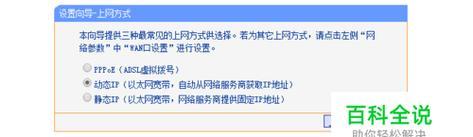
在购买二手路由器时,我们常常会面临一个问题,那就是如何将别人使用过的路由器重新设置为自己的网络设备。本文将介绍一些简单而有效的方法,帮助您重新设置路由器并确保网络安全。...
在购买二手路由器时,我们常常会面临一个问题,那就是如何将别人使用过的路由器重新设置为自己的网络设备。本文将介绍一些简单而有效的方法,帮助您重新设置路由器并确保网络安全。
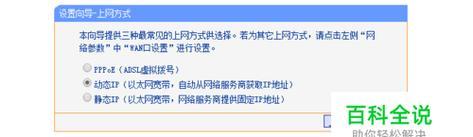
1.确认路由器型号和厂家设置-了解您所购买的二手路由器的型号和厂家设置是非常重要的,这将有助于您找到正确的步骤和指南进行重新设置。
2.连接到路由器-使用一个电脑或手机,通过以太网线或无线方式连接到您的路由器。确保连接的设备具有正常的上网功能。
3.访问路由器管理界面-打开您的网络浏览器,输入路由器的默认IP地址(通常为192.168.1.1或192.168.0.1)并按下回车键。这将使您进入路由器的管理界面。
4.输入默认用户名和密码-查找您所购买的路由器型号的默认用户名和密码,通常可以在路由器底部或说明书上找到。输入这些信息以登录路由器管理界面。
5.更改管理员密码-一旦登录成功,第一件要做的事情是更改管理员密码。这是确保您的网络安全的重要步骤,以防止别人访问您的路由器设置。
6.更新固件-检查是否有可用的固件更新,并按照厂家提供的指南进行更新。固件更新可以修复已知的安全漏洞,提高路由器性能。
7.设置无线网络名称(SSID)-在路由器管理界面中,找到无线设置选项并设置一个新的网络名称(SSID)。选择一个不容易被猜测到的名称,以增强网络安全。
8.设置无线密码-设置一个强密码来保护您的无线网络。使用字母、数字和特殊字符的组合,并确保密码长度不少于8位。
9.启用加密-在无线设置中,启用WPA2或WPA3加密。这将为您的网络提供更高级别的安全性。
10.关闭远程管理功能-在路由器管理界面中,找到远程管理选项并关闭它。这样可以防止其他人通过互联网访问您的路由器设置。
11.设置MAC地址过滤-如果您想进一步加强网络安全,可以在路由器管理界面中设置MAC地址过滤。只允许已知设备连接到您的路由器。
12.检查其他设置-检查其他路由器设置,例如端口转发、动态主机配置协议(DHCP)等,并根据您的需求进行调整。
13.重启路由器-完成所有设置后,建议重新启动路由器以使更改生效。
14.连接其他设备-现在,您可以使用新的无线网络名称和密码将其他设备连接到您重新设置的路由器上。
15.测试网络连接-确保所有设备能够正常连接到互联网,并进行一些简单的浏览测试来验证您的网络设置是否正确。
通过按照上述步骤重新设置一个二手路由器,您可以确保将其转变为自己的网络设备,并加强网络安全。记住,重新设置路由器是保护您个人信息和网络安全的重要步骤。
如何重新设置别人用过的路由器
在生活和工作中,我们经常会遇到需要使用别人用过的路由器的情况,但这些路由器往往还保留着之前主人的设置,使我们无法自由地定制网络。本文将详细介绍如何重新设置别人用过的路由器,清除旧配置,以便我们能够更好地使用和管理网络。
1.检查和了解路由器型号及基本信息
在重新设置路由器之前,首先需要检查并了解路由器的型号以及基本信息,包括管理界面的访问地址、登录账号和密码等。
2.连接路由器并登录管理界面
将电脑或手机与路由器连接,并通过输入管理界面的访问地址,在浏览器中打开路由器的登录页面。根据之前了解到的信息,输入正确的登录账号和密码登录管理界面。
3.清除旧配置前的备份
在重新设置之前,建议先对现有的配置进行备份,以防止意外情况发生。在管理界面中找到备份选项,按照提示进行备份操作,并将备份文件保存在安全的地方。
4.恢复出厂设置
在管理界面中,找到恢复出厂设置选项,进行恢复出厂设置的操作。此步骤会清除所有的配置信息,并将路由器恢复到出厂状态。
5.修改登录账号和密码
重新设置路由器后,为了确保网络的安全性,建议修改登录账号和密码。在管理界面中找到账号和密码设置选项,按照提示进行修改操作,并记住新的账号和密码。
6.设置无线网络名称和密码
在管理界面中找到无线网络设置选项,设置新的无线网络名称和密码。确保密码的强度足够高,以免被他人破解。
7.配置网络连接类型和参数
根据个人的网络需求,在管理界面中找到网络连接类型和参数设置选项,选择合适的连接类型(如PPPoE、静态IP等)并填写相应的参数。
8.开启必要的网络服务
在管理界面中找到网络服务设置选项,根据需求开启必要的网络服务,如端口转发、虚拟服务器等。这些服务可以帮助实现更灵活和安全的网络访问。
9.设置防火墙和访问控制
为了保护网络安全,可以在管理界面中找到防火墙和访问控制设置选项,配置相关规则,限制外部访问并提高网络的安全性。
10.定时重启路由器
在管理界面中找到定时重启选项,可以设置定时重启路由器,以保持网络的稳定性和流畅性。
11.更新固件和软件
为了提供更好的网络体验和功能支持,及时更新路由器的固件和软件版本。在管理界面中找到相关选项,按照提示进行更新操作。
12.设置家长控制和访客网络
如果有家庭成员或访客需要使用网络,可以在管理界面中找到家长控制和访客网络设置选项,根据需求进行相应的配置。
13.网络连接测试和故障排除
重新设置完路由器后,进行网络连接测试,确保网络正常工作。如果遇到问题,可以在管理界面中找到故障排除选项,并按照提示进行修复操作。
14.安全备份新的配置
在重新设置路由器并调试成功后,建议对新的配置进行安全备份,以备将来需要还原或迁移使用。
15.常见问题解答和注意事项
整理常见问题解答和注意事项,包括如何忘记密码后的恢复、如何应对网络攻击等,以帮助读者更好地使用和管理重新设置的路由器。
重新设置别人用过的路由器并不复杂,只需按照一定的步骤和注意事项进行操作即可。通过清除旧配置、重新定制网络,我们可以更好地使用和管理网络,提升网络体验和安全性。
本文链接:https://www.taoanxin.com/article-2125-1.html

